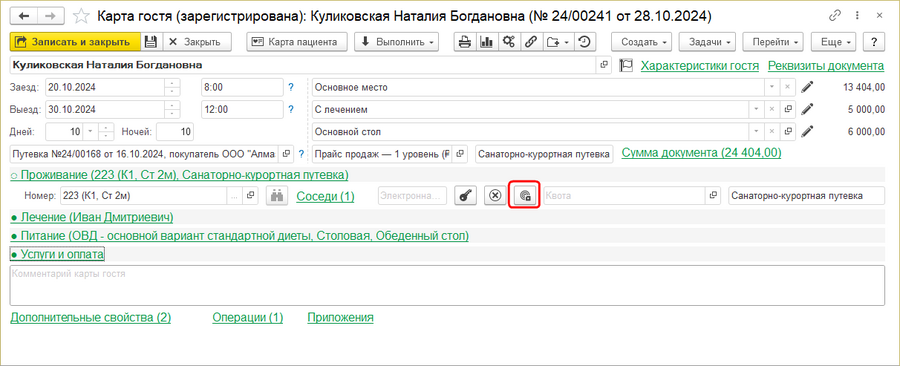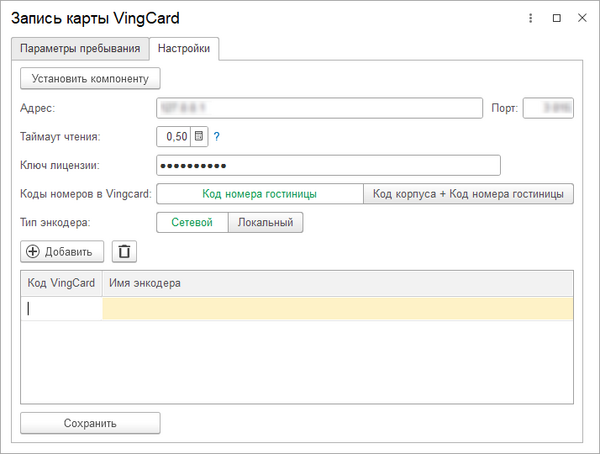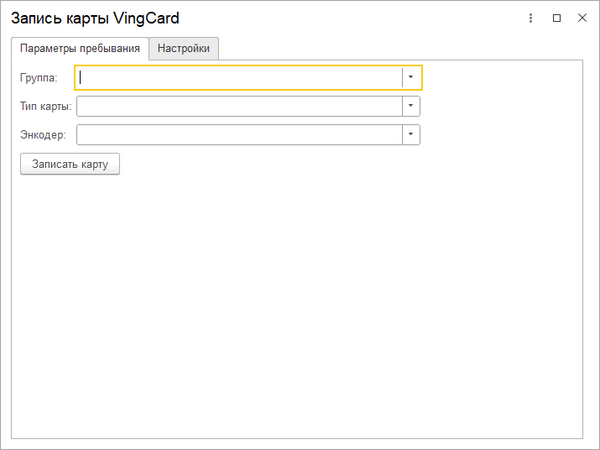Интеграция с электронными замками Norweq Vingcard (КУС) — различия между версиями
| (не показано 10 промежуточных версий 2 участников) | |||
| Строка 1: | Строка 1: | ||
| − | [[Категория: | + | <noinclude>[[Категория: Подключение СКУД (КУС)|N]]</noinclude> |
| + | {| align="right" | ||
| + | | __TOC__ | ||
| + | |} | ||
| + | В программе «Кинт: Управление санаторием» разработано расширение конфигурации, позволяющее взаимодействовать с системой электронных замков Norweq Vingcard. | ||
| + | |||
| + | == Инструкция для подключения == | ||
| + | |||
| + | === Настройка системы управления электронными замками === | ||
| + | |||
| + | Установите и настройте программный продукт «VISION» — систему управления электронными гостиничными замками VingCard. В систему вносятся номерной фонд, группы доступа и типы электронных карт, коды энкодеров-АСУ. Номерной фонд в «VISION» может быть записан в одном из форматов: «Код номера гостиницы» или «Код корпуса + Код номера гостиницы» (нумерация гостиничных номеров в «Кинт: Управление санаторием» и в системе «VISION» должна совпадать). | ||
| + | |||
| + | === Установка расширения в 1С:Конфигураторе === | ||
| + | # Установите расширение для интеграции с системой Vingcard в конфигурацию, используя [[Инструкция по установке расширений|«Инструкцию по установке расширений»]]. | ||
| + | # Запустите 1С в режиме предприятия. | ||
| + | |||
| + | === Настройки в «Кинт: Управление санаторием» === | ||
| + | Откройте карту гостя, перейдите в раздел «Проживание» и нажмите кнопку '''''Управление картой VingCard''''': | ||
| + | :[[Файл:Управление картой VingCard.png|900px]] | ||
| + | В открывшейся форме «Запись карты VingCard» перейдите на закладку '''Настройки''': | ||
| + | :[[Файл:Настройки VingCard.png|600px]] | ||
| + | # Нажмите кнопку '''''Установить компоненту'''''. | ||
| + | # Укажите данные сервера системы управления электронными замками: адрес и порт. | ||
| + | # Внесите ключ лицензии. | ||
| + | # Выберите формат кодов номеров: «Код номера гостиницы» или «Код корпуса + Код номера гостиницы» (соответствующий формату в системе «VISION»). | ||
| + | # Выберите тип энкодера: «Сетевой» или «Локальный». При выборе варианта «Сетевой» потребуется внести данные сетевых энкодеров: код в системе «VISION» и наименование. | ||
| + | # Нажмите кнопку '''''Сохранить'''''. Если при подключении к серверу выходит ошибка «Не удалось получить ответ от сервера», увеличьте в настройках значение таймаута. | ||
| + | Закладка '''Параметры пребывания''' предназначена для регистрации электронной карты. После подключения к серверу системы «VISION» станет доступен выбор группы доступа и типа карты. Если в настройках выбран тип энкодера «Сетевой», появится поле с выбором энкодера. Поместите карту в энкодер, задайте параметры и нажмите кнопку '''''Записать карту''''' — карте будет присвоен уникальный идентификатор. | ||
| + | :[[Файл:Запись карты Параметры VingCard.png|600px]] | ||
Текущая версия на 16:17, 24 января 2025
В программе «Кинт: Управление санаторием» разработано расширение конфигурации, позволяющее взаимодействовать с системой электронных замков Norweq Vingcard.
Инструкция для подключения
Настройка системы управления электронными замками
Установите и настройте программный продукт «VISION» — систему управления электронными гостиничными замками VingCard. В систему вносятся номерной фонд, группы доступа и типы электронных карт, коды энкодеров-АСУ. Номерной фонд в «VISION» может быть записан в одном из форматов: «Код номера гостиницы» или «Код корпуса + Код номера гостиницы» (нумерация гостиничных номеров в «Кинт: Управление санаторием» и в системе «VISION» должна совпадать).
Установка расширения в 1С:Конфигураторе
- Установите расширение для интеграции с системой Vingcard в конфигурацию, используя «Инструкцию по установке расширений».
- Запустите 1С в режиме предприятия.
Настройки в «Кинт: Управление санаторием»
Откройте карту гостя, перейдите в раздел «Проживание» и нажмите кнопку Управление картой VingCard:
В открывшейся форме «Запись карты VingCard» перейдите на закладку Настройки:
- Нажмите кнопку Установить компоненту.
- Укажите данные сервера системы управления электронными замками: адрес и порт.
- Внесите ключ лицензии.
- Выберите формат кодов номеров: «Код номера гостиницы» или «Код корпуса + Код номера гостиницы» (соответствующий формату в системе «VISION»).
- Выберите тип энкодера: «Сетевой» или «Локальный». При выборе варианта «Сетевой» потребуется внести данные сетевых энкодеров: код в системе «VISION» и наименование.
- Нажмите кнопку Сохранить. Если при подключении к серверу выходит ошибка «Не удалось получить ответ от сервера», увеличьте в настройках значение таймаута.
Закладка Параметры пребывания предназначена для регистрации электронной карты. После подключения к серверу системы «VISION» станет доступен выбор группы доступа и типа карты. Если в настройках выбран тип энкодера «Сетевой», появится поле с выбором энкодера. Поместите карту в энкодер, задайте параметры и нажмите кнопку Записать карту — карте будет присвоен уникальный идентификатор.